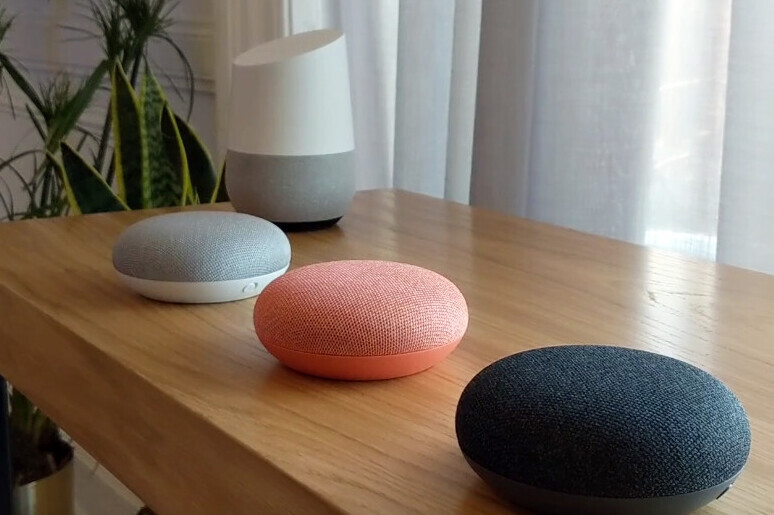
Sebbene non molte persone abbiano più di un altoparlante intelligente a casa, può essere un modo molto utile per fornire alla nostra casa un ecosistema ancora più connesso. Cosa c’è di più abbiamo la possibilità che questi si colleghino tra lorofacendo in modo che le funzioni che dettiamo possano essere trasferite più comodamente in tutta la casa.
Google consente questo attraverso il collegamento di due o più dispositivi Google Nest, potendo aumentare le nostre possibilità in tutta la casa. La sua configurazione è molto semplice e in questo articolo spiegheremo come creare un gruppo di altoparlanti collegati. Per fare ciò, oltre agli altoparlanti, avremo solo bisogno di un dispositivo mobile con l’applicazione Google Home installata.
Come creare un gruppo di altoparlanti tramite Google Home
La prima cosa che dobbiamo fare è crea un gruppo di altoparlanti in Google Home. Questo può essere fatto premendo il ‘+‘ e aggiungi un gruppo di altoparlanti. Per fare ciò, gli altoparlanti devono essere precedentemente collegati a Google Home, cosa che possiamo fare dallo stesso menu di configurazione. Ci chiederà un nome per creare il gruppo, quindi mettiamo quello che ci piace di più e suoniamo ‘Mantenere’.
Quando riproduciamo un audio su un determinato altoparlante, ora avremo la possibilità di passare l’audio ad altri altoparlanti. Per riprodurlo su più dispositivi, non devi fare altro che attivare l’altoparlante con il comando ‘Ok Google’ e dirgli il nome degli altoparlanti su cui vuoi riprodurre anche l’audio. Ad esempio, Google ci offre due comandi:
-
“Aggiungi lo schermo del soggiorno alla riproduzione musicale“.
-
“Ascolta la musica anche sull’altoparlante della cucina“.
Anche abbiamo la possibilità di mettere in pausa la riproduzione su un dispositivo per continuare sull’altro. Per fare ciò, è sufficiente comunicare all’altoparlante il nome del dispositivo su cui vogliamo riprodurre l’audio. Alcuni comandi che possono tornare utili sono:
-
“Metti la musica sullo schermo nella sala giochi“.
-
“Metti la musica sull’altoparlante della camera da letto“.
-
“Invia il contenuto alla TV in soggiorno“.
Un’altra opzione che abbiamo è riprodurre l’audio su tutti gli altoparlanti contemporaneamente appena fuori dalla scatola. Per fare ciò dobbiamo semplicemente dire alla procedura guidata il nome del gruppo di altoparlanti in cui vogliamo riprodurre il contenuto.
Controllo del volume e dispositivi compatibili
Per controllare il volume e altri parametri degli altoparlanti, possiamo farlo anche direttamente dall’app Google Homecome se stessimo controllando un singolo dispositivo.
Da Google assicurano che la funzione di giocare sui dispositivi allo stesso tempo non disponibile su altoparlanti Bose o Sonos. Tuttavia, è compatibile con un’ampia gamma di altoparlanti con l’Assistente Google integrato e con i dispositivi Nest e Chromecast di Google.